macOS Monterey는 몇 년 동안 Mac을 위한 가장 큰 소프트웨어 릴리스 중 하나가 될 수 있습니다. Mac에서 바로 가기와 같은 기능을 얻었을 뿐만 아니라 Apple은 새로운 M1, M1 Pro 및 M1 Max 칩에 맞게 소프트웨어를 미세 조정하는 데 큰 역할을 하고 있습니다.
내용물
- 관련 읽을거리
-
Mac의 인터넷 연결 품질 확인
- 관련 게시물:
관련 읽을거리
- Mac이 열 조절 중인지 확인하는 방법
- macOS Monterey로 Mac을 재설정하는 방법
- 수정: Bird 프로세스로 인해 Mac에서 높은 CPU 사용량 발생
- Mac에서 "Panic Medic Boot" 오류를 수정하는 방법
- 판매시 Mac 하드 드라이브를 완전히 닦는 방법
Universal Control이 아직 도착하지 않았다는 사실에 대해 많은 소란이 있었지만, Apple은 헤드라인을 장식하지 않은 것들을 계속 추가하고 있습니다. 그러한 예 중 하나는 터미널 앱에서 바로 사용할 수 있는 새로운 네트워크 무결성 도구의 추가입니다.
Mac의 인터넷 연결 품질 확인
실행하면 네트워크 업로드 및 다운로드 속도를 작업에 적용하여 일련의 테스트를 수행합니다. Mac에서 바로 네트워크 테스트를 수행하는 방법은 다음과 같습니다.
- 테스트하려는 Wi-Fi 네트워크에 연결되어 있는지 확인하십시오.
- 열기 단말기 Mac의 앱.
- 입력하다 네트워크 품질 터미널 창에서
- 누르다 입력하다.
- 볼 때까지 기다려 요약 나타나다.
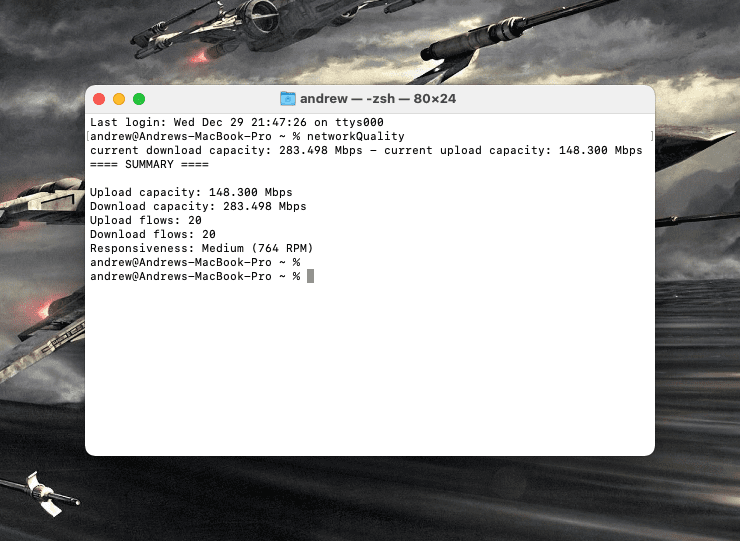
네트워크 품질 테스트가 완료되면 다음과 유사한 내용이 표시됩니다.
요약
업로드 용량: 181.308Mbps
다운로드 용량: 264.230Mbps
업로드 흐름: 20
다운로드 흐름: 20
응답성: 높음(1149RPM)
업로드 및 다운로드 속도는 대부분의 사람들이 주목하는 데 익숙합니다. 그러나 Apple은 이러한 결과와 관련하여 "반응성"이 의미하는 바에 대해 설명했습니다.
- 낮은: 예를 들어 같은 네트워크에 있는 장치가 영화를 다운로드하거나 사진을 백업하는 경우 iCloud, FaceTime 화상 통화 또는 노름.
- 중간: 여러 기기 또는 앱이 네트워크를 공유하는 경우 FaceTime 음성 통화 또는 영상 통화 중과 같이 일시적인 일시 중지 또는 정지가 나타날 수 있습니다.
- 높은: 네트워크를 공유하는 기기와 앱의 수에 관계없이 앱과 서비스는 좋은 연결을 유지해야 합니다.
기본적으로 응답성이 "높음"이면 연결하는 동안 문제가 발생하지 않아야 합니다. 이렇게 하면 네트워크를 사용하는 장치의 수에 따라 속도가 변경될 수 있지만 사용량에는 영향을 미치지 않습니다.
이 네트워크 품질 테스트를 사용하려는 이유를 스스로에게 물어볼 수 있습니다. 다음과 같은 것을 사용하는 데 익숙한 경우 특히 그렇습니다. fast.com 또는 속도 테스트. 그러나 여기서 차이점은 Apple의 네트워크 테스트 도구가 사용자가 경험하는 것보다 실제 경험을 더 많이 제공한다는 것입니다. ~해야한다 네트워크 속도 측면에서 얻을 수 있습니다.
사용법을 아는 사람들을 위한 완전한 대체품은 아닙니다. 핑 터미널에서 명령. 그러나 이것은 단순히 네트워크 품질 명령을 사용하면 Mac에서 인터넷 속도를 빠르고 쉽게 확인할 수 있습니다.
Andrew는 미국 동부 해안을 기반으로 활동하는 프리랜서 작가입니다.
그는 iMore, Android Central, Phandroid 및 기타 몇 가지를 포함하여 수년 동안 다양한 사이트에 글을 작성했습니다. 이제 그는 HVAC 회사에서 일하면서 밤에는 프리랜서 작가로 일하며 하루를 보냅니다.